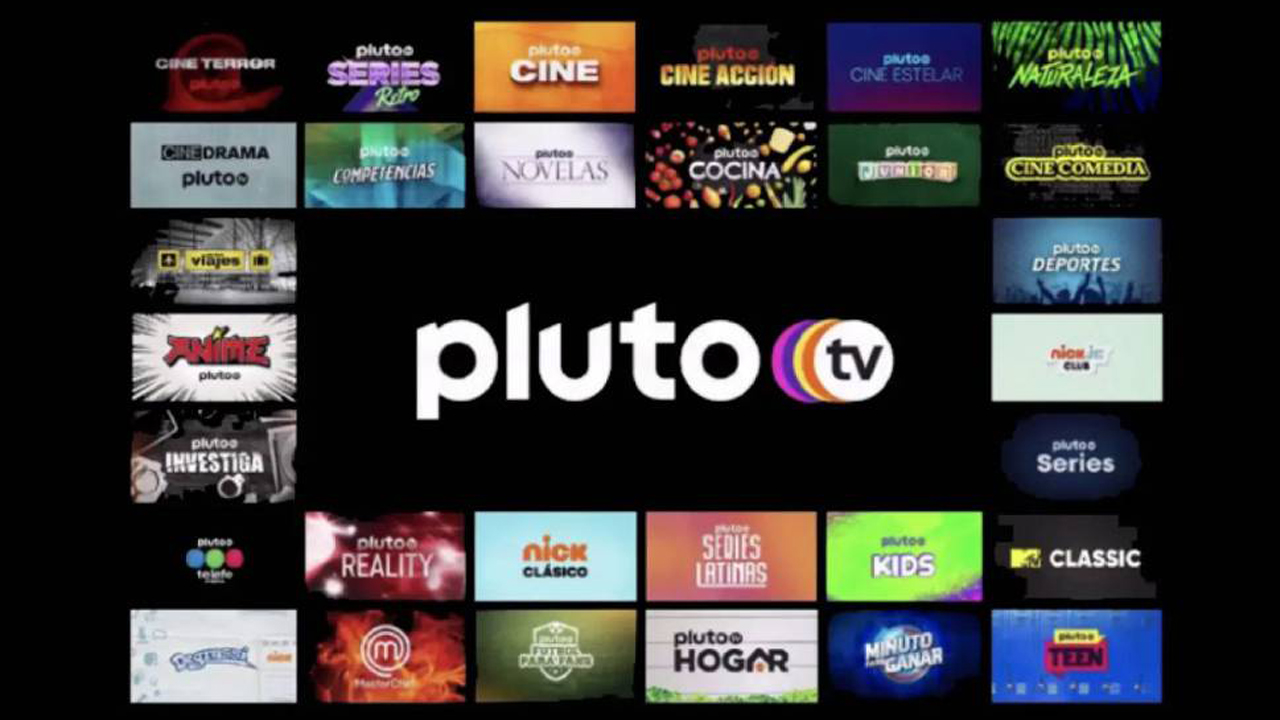
Pluto TV llegó hace muy poco a nuestras vidas pero lo cierto es que ha ganado bastante notoriedad. Sin embargo, para que resulte tan apetecible y que no tengamos duda a la hora de usarlo aún le queda un poco. Y es que, aunque podemos disfrutar de su contenido gratuito en su web y en teléfonos así como en Android TV, aún quedan muchos televisores inteligentes en los que no existe la opción. Para poder solventarlo hoy te traemos un paso a paso para poder ver Pluto TV con Chromecast.
Ver Pluto TV con Chromecast: paso a paso
Si tienes una tele que no integre Android TV, te tocará seguir los siguientes pasos (facilísimos, dicho sea de paso) para poder acceder al contenido de esta plataforma.
- Actualiza Pluto TV. Hay varias maneras de hacerlo pero te recomendamos:
- Abre Google Play.
- En el buscador, pon “Pluto TV”.
- Pulsa sobre tu aplicación.
- En su ventana, habrá dos botones, uno para desinstalar y otro para abrir o actualizar. Si pone “Abrir”, no debes hacer nada. Si, por contra, pone “Actualizar”, simplemente pulsa ese botón.
- Espera unos segundos y el teléfono actualizará la app sin necesidad de nada más.
- Abre Pluto TV en tu teléfono.
- Ponte el canal que quieras enviar o en el contenido a la carta de tu interés.
- Donde encontramos el reproductor también damos con la opción “Enviar a Chromecast” (al lado del mute o el PiP). Pulsa.
- Enciende el televisor. Si tiene Chromecast integrado, perfecto, sino, toca conectarlo.
- Tras ello, se nos va a preguntar a qué Chromecast queremos realizar el envío.
- Pulsa sobre el que sea el tuyo y deseado.
Esto es todo. Por supuesto, podrás moverte por la interfaz desde tu teléfono móvil, además de descontinuar la emisión.


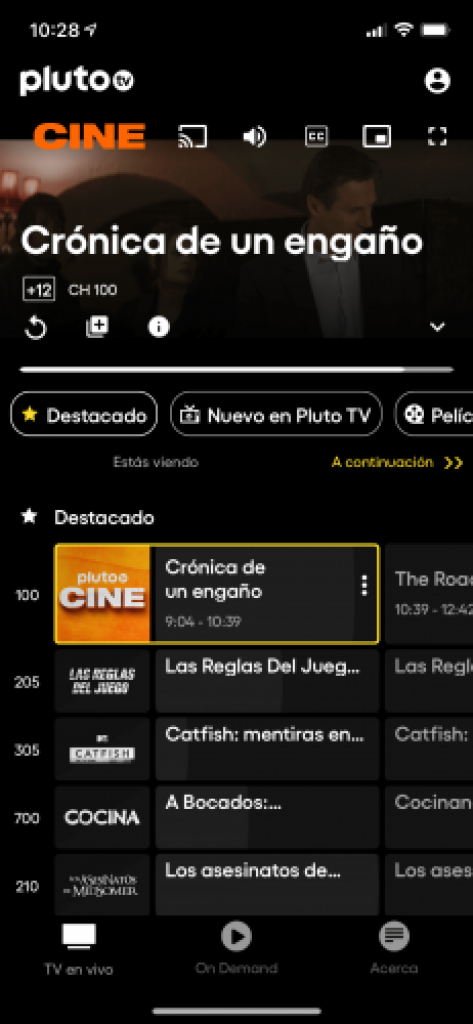







Lo acaban de abrir en Noruega, pero no hay ni un solo canal en español y además no está activado Chromecast…
De modo que aquí el gato al agua se lo lleva tivify